Linux文件编辑-VIM编辑器
VIM基本概述
1.什么是VIM?
vi和vim是Linux下的一个文本编辑工具。(可以理解为windows的记事本,或word文档)
2.为什么要使用VIM?
因为Linux系统一切皆为文件,而我们工作最多的就是修改某个服务的配置(其实就是修改文件内容)。
也就是说如果没有vi/vim,我们很多工作都无法完成。PS: vim是学习linux最重要的命令之一
3.VI与VIM有什么区别?
vi和vim都是文本编辑器,只不过vim是vi的增强版,比vi多了语法高亮显示,其他编辑功能几乎无差,所以使用vi还是vim取决个人习惯。(相当于windows系统下的文本编辑软件“记事本”与"notepad++"的区别)
PS:因为前期最小化安装CentOS系统,所以默认情况下没有vim命令,但可以使用yum install vim -y安装
4.如何使用VIM编辑器?
在使用VIM之前,我们需要先介绍下VIM的三种模式: 普通模式、编辑模式、命令模式,每种模式分别支持多种不同的快捷键,要想高效率地操作文本,就必须先搞清这三种模式的操作区别以及模式之间的切换方法。
VIM三种模式
1.命令模式: 主要是控制光标移动,可对文本进行复制、粘贴、删除等工作。
使用vim filename 编辑一个文件时,一进入该文件就是普通模式了。
在这个模式下,可以进行光标移动、复制、删除、粘贴操作。
2.编辑模式: 主要进行文本内容编辑和修改
从普通模式进入编辑模式,只需你按一个键即可(i, I, a, A, o, O)
当进入编辑模式时,会在屏幕的最下一行会出现 "INSERT"标记
从编辑模式回到普通模式只需要按键盘左上方的 ESC 键即可。
3.末行模式: 主要用于保存或退出文本。
在普通模式下,输入 ":" 或者 "/" 即可进入命令模式。
在命令该模式下,可进行的操作有,显示行号、搜索、替换、保存、退出。
vim命令模式
1.命令光标跳转
G(shift + g) #跳转光标至末尾
gg #跳转光标至开头
Ngg #跳转光标至当前文件内的N行(N为数字)
$ #将当前光标跳转至光标所在行的末端(尾部)
^|0 #将当前光标跳转至光标所在行的头部 —> 数字0 可实现类似效果
2.文件内容较多
ctrl+f #往下翻页(行比较多)
ctrl+b #往上翻页
3.复制粘贴
yy #复制当前光标所在的行
Nyy|yNy #复制当前光标以及光标向下N行(N为数字)
p(小写) #粘贴至当前光标下一行
P(大写) #粘贴至当前光标上一行
4.删除剪切
dd #删除当前光标所在的行
Ndd|dNd #删除当前光标所在的行以及往下的N行(N为数字)
dG #删除当前光标以后的所有行
D #删除当前光标及光标以后的内容
x #删除当前光标标记往后的字符
X #删除当前光标标记往前的字符
ddp #先删除dd(number dd),后粘贴p
5.撤销替换回滚
u #撤销上一次的操作(类似windows下的ctrl+z
r #替换当前光标标记的单个字符
R #进入REPLACE模式, 连续替换,ESC结束
Ctrl+r #当你执行了撤销u的时候,发现撤销错了,回滚
6.替换
r #替换当前光标标记的单个字符
R #进入REPLACE模式, 连续替换,ESC结束
vim编辑模式
编辑模式(从命令行模式进入到编辑模式)
i #进入编辑模式,光标不做任何操作
I #进入编辑模式,并且光标会跳转至本行的头部
a #进入编辑模式,将当前光标往后一位
A #进入编辑模式,将光标移动至本行的尾部
o #进入编辑模式,并在当前光标下添加一行空白内容
O #进入编辑模式,并在当前光标上添加一行空白内容
s #进入编辑模式,并删除当前光标下的字符
S #进入编辑模式,并删除当前光标所在行
vim末行模式
末行模式主要用于搜索, 保存, 退出文件, 还可以让用户执行外部的Linux命令或跳转到所编写文档的特定行数
:w #保存当前状态
:w! #强制保存当前状态
:q #退出当前文档(文档必须保存才能退出)
:q! #强制退出文档不会修改当前内容
:wq #先保存,在退出
:wq! #强制保存并退出
:x #先保存,在退出
ZZ #保存退出, shfit+zz
:number #跳转至对应的行号,和普通模式Ngg一个意思
末行模式(查找和替换)
1.查找
/string 需要搜索的内容(查找)
n 按搜索到的内容依次往下进行查找
N 按搜索到的内容依次往上进行查找
2.替换
:1,5s#sbin#test#g 替换1-5行中包含sbin的内容为test
:%s#sbin#test#g 替换整个文本文件中包含sbin的替换为test
:%s#sbin#test#gc 替换内容时时提示是否需要替换
%表示所有行 s表示替换 g表示所有匹配到的内容 c表示提示
替换为 w (y/n/a/q/l/^E/^Y)?
y:替换一次
n:选中下一个
a:全部替换
q:退出
l:替换一次并退出询问
3.文件内容另存为
:w /root/test 将文件所有内容另存为/root/test
4.文件内容读入
:r /etc/hosts 读入/etc/hosts文件至当前光标下面
:5r /etc/hosts 指定/etc/hosts文件当前文件的哪行下面
vim视图模式(从命令行模式进入视图模式)
ctrl+v 进入VISUAL BLOCK 选中需要注释的行(可视块模式)
1.插入:按shift+i进入编辑模式,输入#,结束按ESC键
2.删除:选中内容后,按x或者d键删除
3.替换:选中需要替换的内容, 按下r键,然后输入替换后的内容
shift+v 进入VISUAL LINE 选中行内容(可视行模式)
1.复制:选中行内容后按y键及可复制。
2.删除:选中行内容后按d键删除。
vim环境变量
环境变量临时生效
:set nu 显示行号
:set ic 忽略大小写, 在搜索的时候有用
:set ai 自动缩进
:set list 显示制表符(空行、tab键)
:set no[nu|ic|ai…] 取消临时设定的变量
环境变量永久生效
~/.vimrc 个人环境变量(优先级高) /etc/vimrc 全局环境变量 # vim ~/.vimrc syntax on #语法检查及高亮 set fenc=utf-8 #设定默认解码 set fencs=utf-8,usc-bom,euc-jp,gb18030,gbk,gb2312,cp936 set number #显示行号 set autoindent #vim使用自动对齐 set smartindent #依据上面的对齐格式,智能的选择对齐方式 set tabstop=4 #设置tab键为4个空格 set shiftwidth=4 #设置当行之间交错时使用4个空格 set ruler #设置在编辑过程中,于右下角显示光标位置的状态行 set incsearch #设置增量搜索,这样的查询比较smart set showmatch #高亮显示匹配的括号 set matchtime=10 #匹配括号高亮时间(单位为?1/10?s) set ignorecase #在搜索的时候忽略大小写 set cursorline #当前行高亮 set t_Co=256 #支持256色 colorscheme molokai #使用molokai颜色模板
如果个人vim环境没有配置, 则使用全局vim环境变量配置。
如果个人vim环境和全局环境变量产生冲突, 优先使用个人vim环境变量。
vim扩展知识
1.如何同时编辑多个文件
vim -o file1 file2 水平分割
vim -O file1 file2 垂直分割
#ctrl+ww 文件间切换
2.相同文件之间差异对比
diff 文件对比(用的不多)
vimdiff 以vim方式打开两个文件对比,标记不同的内容
3.如果VIM非正常退出 (ctrl+z)挂起或强制退出终端没关闭VIM后
删除同文件名的.swp文件即可解决
.filename.swp rm -f .filename.swp



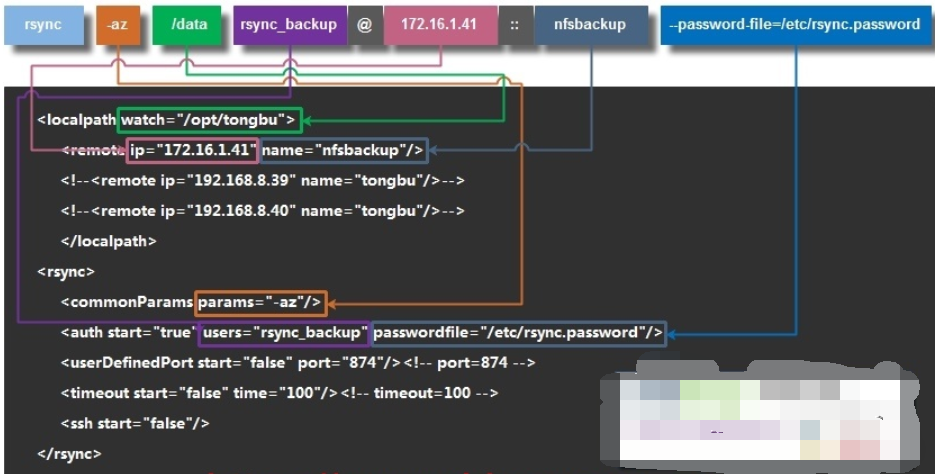
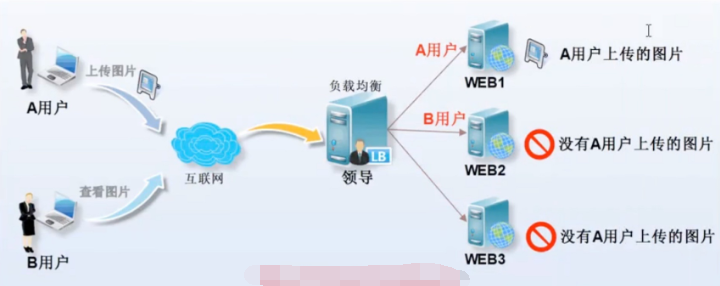
 豫公网安备41042502000209号
豫公网安备41042502000209号